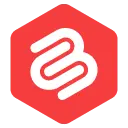Редактор блоков WordPress не работает? Вот как это исправить
Опубликовано: 2023-01-01
Ваш редактор блоков WordPress не работает? Если ваш ответ да, то вы пришли в нужное место!
Многие пользователи WordPress часто сталкиваются с этой проблемой, когда редактор блоков не загружается. Это могло произойти по разным причинам. Но решить эту проблему довольно просто и понятно.
В этой статье я расскажу вам о различных решениях, которые вы можете попробовать, чтобы исправить редактор блоков, не работающий на вашем сайте WordPress.
Давайте начнем.
Как исправить, что редактор блоков WordPress не работает?
Ниже приведены различные методы, которыми вы можете воспользоваться, чтобы исправить редактор блоков, который не работает на вашем сайте WordPress.
Проверьте, используете ли вы плагин Classic Editor
Одной из причин, по которой редактор блоков не загружается на ваш сайт, может быть то, что на вашем сайте установлен плагин Classic Editor.
С тех пор, как WordPress запустил редактор блоков в своем обновлении Gutenberg, они также запустили плагин классического редактора для пользователей, которые не хотят переключаться на редактор блоков.
Этот плагин отключает новый редактор блоков и вместо этого загружает классический редактор WordPress.
Чтобы проверить, включен ли у вас плагин Classic Editor, перейдите в Панель инструментов WordPress > Плагины .
Здесь вы найдете список всех плагинов, установленных на вашем сайте WordPress. Если у вас включен плагин Classic Editor, деактивируйте его и перезагрузите редактор записей/страниц.
После этого редактор блоков загрузится без проблем.
Проверьте, отключен ли визуальный редактор
Многие пользователи по ошибке отключают визуальный редактор всякий раз, когда настраивают свой профиль в WordPress. Это распространенная ошибка среди пользователей, которые являются новыми или незнакомыми с WordPress.
Отключение визуального редактора вызовет проблемы с загрузкой редактора блоков, поэтому его следует оставить включенным.
Чтобы проверить, отключили ли вы визуальный редактор, перейдите в Пользователи > Ваш профиль . На этой странице вы найдете флажок «Отключить визуальный редактор при написании».
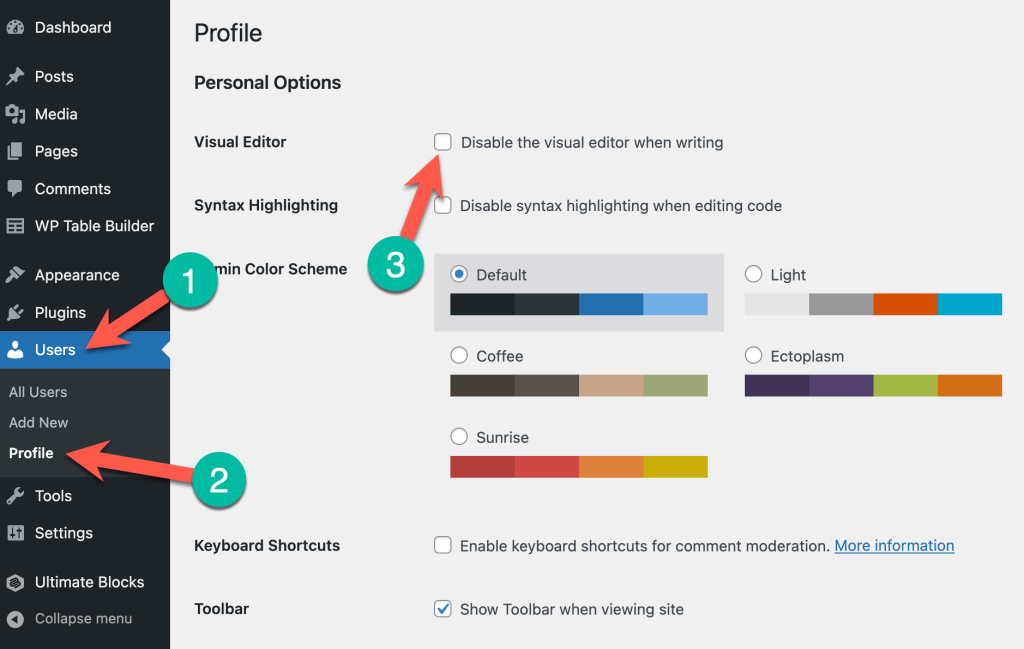
Снимите флажок, если он был установлен. Это активирует визуальный редактор, когда вы пишете контент в WordPress.
Если снять этот флажок, редактор блоков на вашем сайте WordPress должен загружаться корректно. Но если этого не произойдет, продолжайте читать другие решения ниже.
Переключиться на тему по умолчанию
Многие темы WordPress могут иметь проблемы совместимости с редактором блоков. Некоторые из них требуют дополнительных плагинов или имеют определенные настройки, отключающие редактор блоков в той или иной степени.
Чтобы убедиться, что редактор блоков не загружается на ваш сайт из-за конфликта тем, вам нужно переключиться на тему по умолчанию.
Перейдите в раздел « Внешний вид» > «Темы» и активируйте текущую тему WordPress по умолчанию (Twenty Twenty-Two).
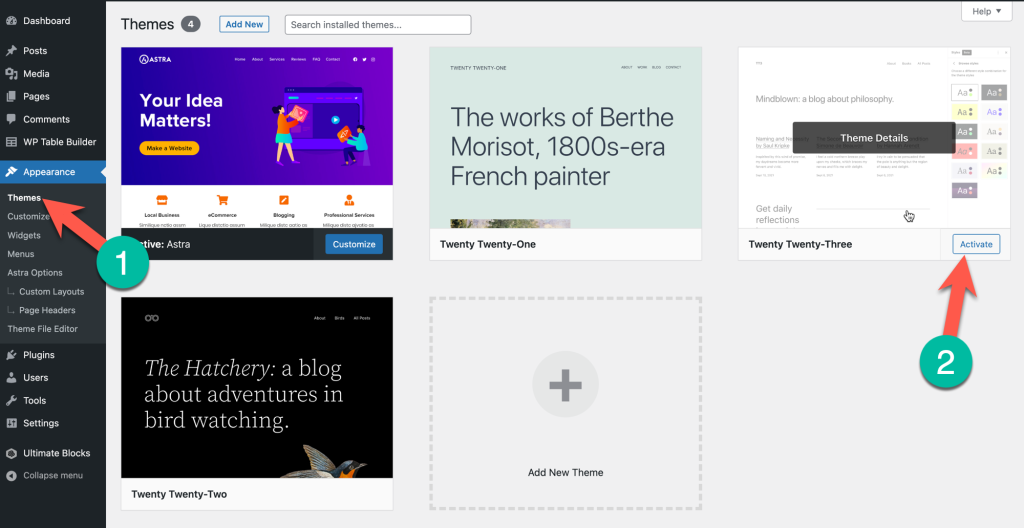
После этого проверьте редактор сообщений/страниц и посмотрите, загружается ли редактор блоков. Если редактор загружается, это означает, что проблема возникла из-за конфликта тем, и вам, возможно, придется переключить тему вашего сайта.
Но если вы все еще хотите использовать эту тему, вы можете связаться с разработчиком темы и сообщить им о проблеме.
Деактивировать все плагины
Как и темы, плагины WordPress часто могут вызывать конфликты, из-за которых редактор блоков не работает на вашем сайте.
Чтобы проверить это, вам нужно временно деактивировать все плагины на вашем сайте. Перейдите в Панель управления WordPress > Плагины > Установленные плагины .
На странице плагинов выберите все плагины и установите параметр «Деактивировать» в раскрывающемся меню. Это отключит все плагины на вашем сайте.
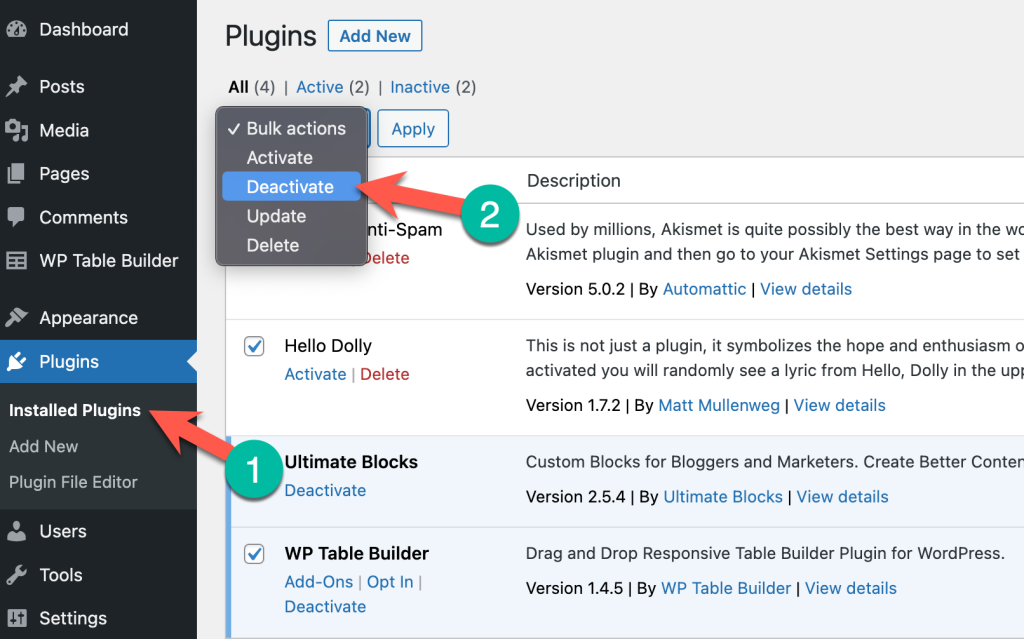
Теперь вернитесь в свой редактор и проверьте, правильно ли он загружается. Если редактор загружается успешно, это означает, что один из плагинов на вашем сайте конфликтует с редактором блоков.
Чтобы определить, какой плагин вызывает эту проблему, теперь вы можете включать плагины на своем веб-сайте один за другим и при этом проверять редактор. Это поможет вам найти конфликтующий плагин.
Переустановите файлы WordPress
Иногда редактор блоков не работает просто потому, что ваша установка WordPress имеет проблемы или повреждена.
Это случается редко, но, скорее всего, является причиной того, что редактор не загружается, особенно если перечисленные выше решения не сработали для вас.
В таких случаях переустановка WordPress обязательно решит проблему. Перейдите в Панель управления WordPress > Обновить , и вы найдете возможность обновить свой WordPress.
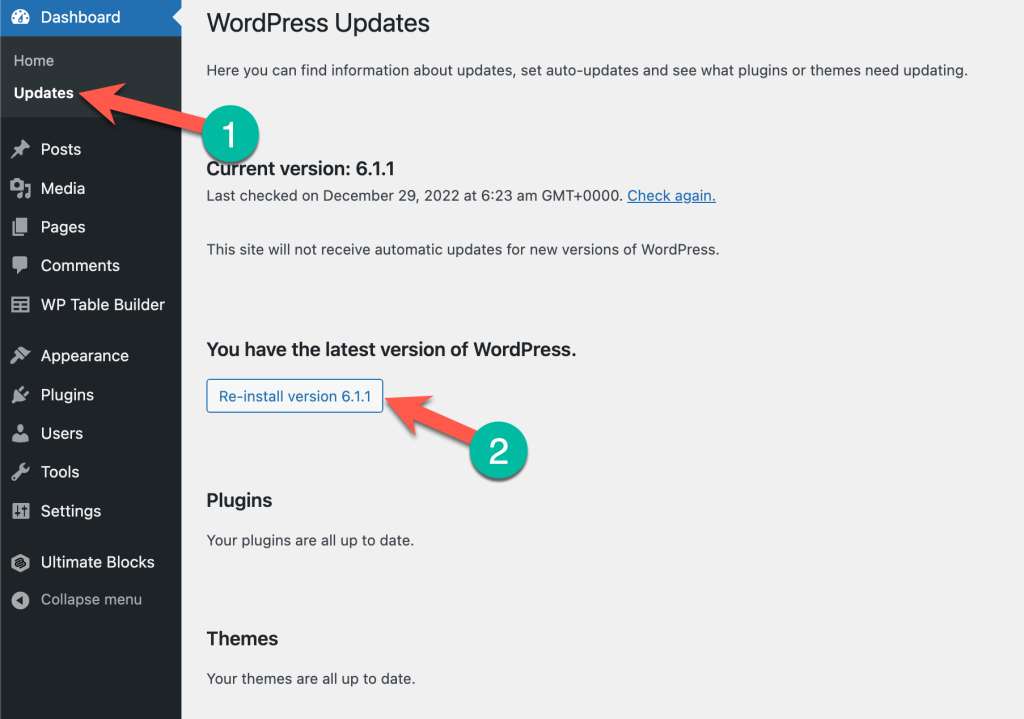
Если ваш WordPress не работает на последней версии, обновление до последней версии может помочь вам решить проблему.
Но если он уже находится в последней версии, вы можете переустановить свою версию WordPress.
Предупреждение: обновление или переустановка WordPress может повлиять на ваш контент и файлы WordPress. Настоятельно рекомендуется сделать резервную копию вашего веб-сайта, прежде чем пытаться обновить или переустановить WordPress.
Проверьте, используете ли вы последнюю версию PHP
Устаревшая версия PHP также может привести к неправильной загрузке редактора блоков. Обновление вашего PHP до последней версии может помочь вам решить эту проблему сразу.
Для этого вам сначала нужно узнать версию PHP, активную в данный момент на вашем сайте WordPress. Вы можете найти это либо непосредственно через Site Health, либо установив плагин на свой сайт WordPress.
Просто перейдите в «Панель управления» > «Инструменты» > «Здоровье сайта» и выберите вкладку «Информация». А затем переключитесь на раздел сервера
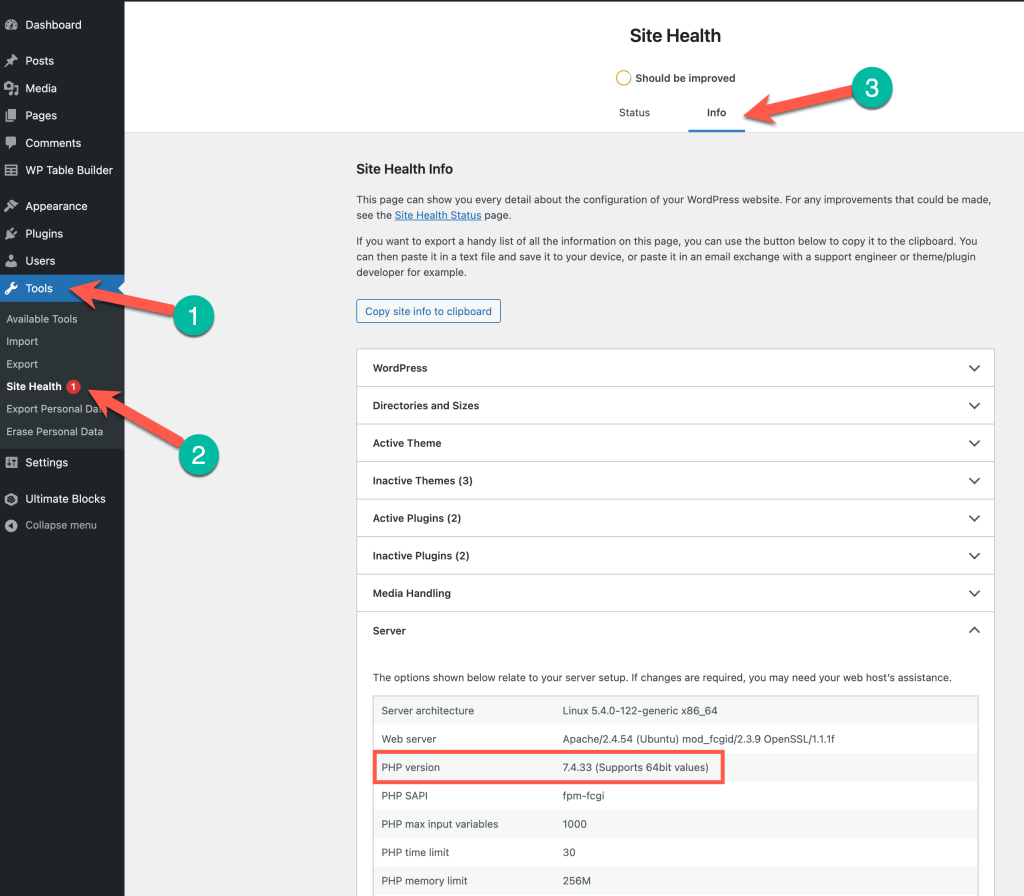
Чтобы проверить версию PHP с помощью плагина, перейдите в « Плагины» > «Добавить новый » и найдите « Показать версию PHP ».
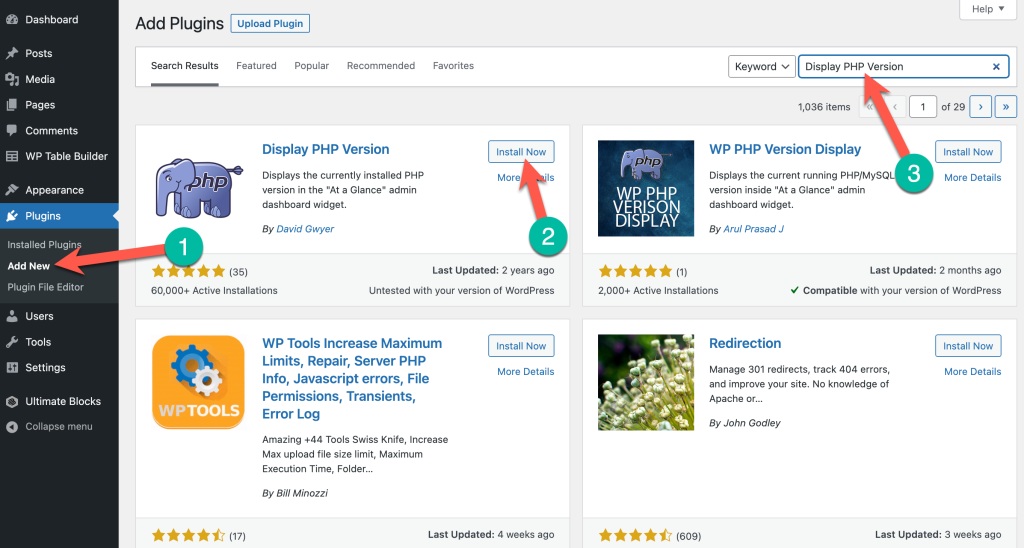
Установите и активируйте плагин на своем веб-сайте и перейдите в панель управления WordPress. Теперь на панели инструментов вы увидите версию PHP, установленную на вашем веб-сайте.
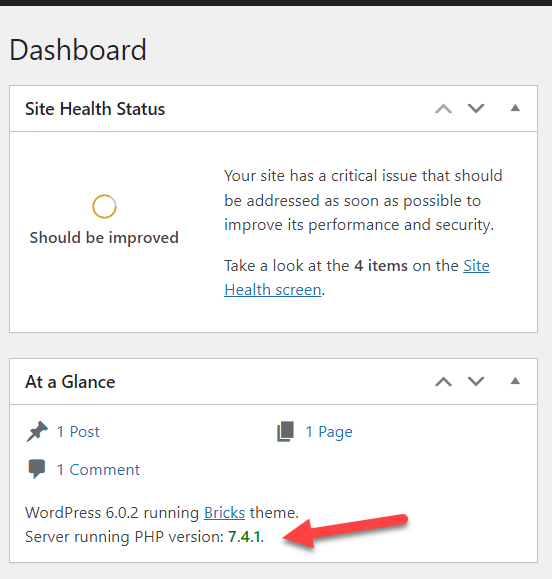
Если ваша версия PHP не самая последняя, вы можете обновить ее до последней версии, что должно решить проблему неработающего редактора блоков.
Вы можете обновить версию PHP самостоятельно через cPanel или попросить вашего хостинг-провайдера сделать это за вас.
Заключение
Итак, вот как вы можете исправить редактор блоков WordPress, который не работает на вашем сайте. С помощью решений, упомянутых выше, вы сможете решить проблему в кратчайшие сроки.
Если у вас есть какие-либо вопросы или сомнения относительно решений, упомянутых выше, не стесняйтесь оставлять свои вопросы в комментариях ниже.